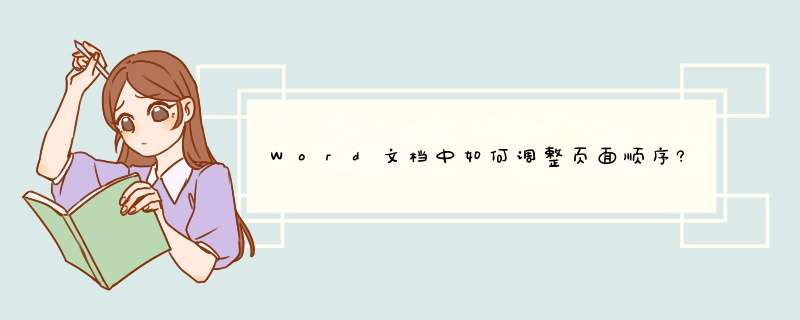
Word文档中如何调整页面顺序?今天这篇文章主要为大家详细讲述一下Word文档中调整页面顺序的详细图文方法,感兴趣的朋友快来看看吧!
office 2019 专业增强版激活版 v19.0 (附离线安装包+安装激活教程)
- 类型:办公软件
- 大小:11.4MB
- 语言:简体中文
- 时间:2018-08-24
Word文档中调整页面顺序的方法:
第一步,首先打开Word文档进入先在顶部的工具栏中选择“插入”,点击“页码”。
第二步,系统跳出一个对话框,先按照默认选择“确定”。
第三步,现在要把第一页和第二页的内容替换掉,首先把第一页的内容全部复制。
第四步,然后要把它剪切掉,可以选择快捷剪切键“CTRL+X”。
第五步,按键盘“CTRL+V”粘贴就好啦。
以上就是小编给大家带来的Word文档中调整页面顺序的方法,更多精彩内容请关注脚本之家网站。
欢迎分享,转载请注明来源:内存溢出

 微信扫一扫
微信扫一扫
 支付宝扫一扫
支付宝扫一扫
评论列表(0条)